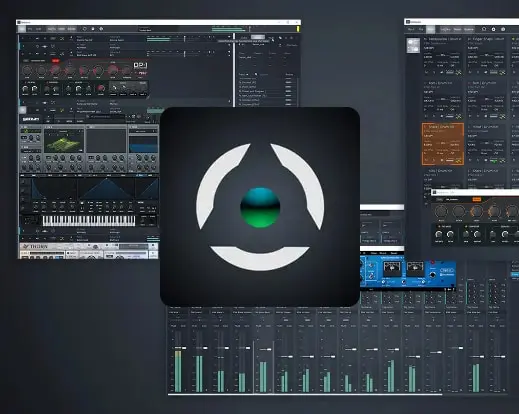
O Nektarine foi projetado para permitir o controle de plugins do hardware Nektar compatível, completo com navegação de parâmetros e patches.
Capaz de hospedar plugins VST, VST3 e AU, o Nektarine pode ser executado em qualquer produto de software de música DAW ou MIDI capaz de hospedar plugins AAX (Pro Tools), AU, VST ou VST3.
Quem pode usar Nektarine?
Nektarine está incluído nos produtos Nektar compatíveis, abaixo:
Panorama P1/ P4/P6 rodando ao lado da integração Bitwig, Reason, Studio One ou Logic Pro (10,7 ou superior)*
- Nektarine funcionará com o Panorama P1/P4/P6 autônomo ou com qualquer DAW, desde que a integração Nektar DAW não esteja em execução, exceto conforme indicado acima.
Instalação e configuração
O Nektarine pode ser baixado depois que uma conta de usuário Nektar foi criada e um produto compatível foi registrado em Minha Conta no site da Nektar. O processo de instalação é direto:
Conecte seu dispositivo Nektar a uma porta USB no seu computador ou a um hub USB alimentado. Hubs não alimentados não devem ser usados.
Baixe o pacote do instalador Nektarine e execute-o. Se a sua conta incluir o pacote ‘DP1_Installer+Factory_SoundBank’, execute o instalador DP-1 também, se desejar.
Após a conclusão, inicie o Nektarine de forma independente ou como um plugin no seu DAW. Certifique-se de digitalizar novamente os plugins no menu Preferências do seu DAW para que Nektarine seja visto. No Windows, o caminho de instalação é: C:\Arquivos de Programas\Steinberg\VSTPlugins.
Selecione seus formatos de plug-in preferidos na janela de boas-vindas do Nektarine. Os formatos de plug-in podem ser selecionados ou desmarcados posteriormente no menu Configurações, no entanto, se você tiver muitos plugins, talvez queira desativar os formatos que não usam, para reduzir o tempo de digitalização inicial.
A janela de boas-vindas adicional fornece algumas dicas simples sobre como carregar plugins usando arrastar e soltar. Clique em “Ok, entendi, me leve para Nektarine” quando terminar.
Assim que a Interface gráfica do usuário GUI do Nektarine aparece, os plugins preenchem gradualmente o painel do navegador à medida que são digitalizados. Se o painel do navegador não estiver aberto, clique em ‘Procurar’ no cabeçalho para trazê-lo para visualização.
Se o DP-1 foi instalado na etapa 2, importe o ‘DP1_Factory_Soundbank.nek’ seguindo as etapas em 5.13 Patches de Importação em Lote. Observe que os kits Soundbank Multipatch só podem ser visualizados/carregados quando o perfil de pads é selecionado.
No Panorama T4/T6, pressione [Shift]+[Instrumento] para alternar os dois perfis.
Se o Aura estiver conectado na primeira inicialização, o Nektarine será inicializado automaticamente com o perfil de pads selecionado a seguir.
Nota do MacOS: Se você estiver executando o MacOS 10.15 ou superior e seu dispositivo Nektar não controlar o Nektarine, siga as etapas para resolver o problema nesta página.